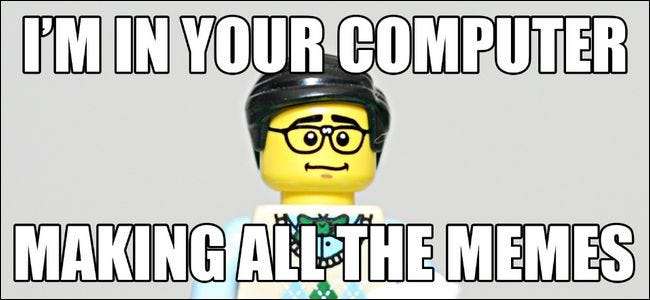
Imaginile Meme, fotografiile recunoscute cu ziceri aplicate deasupra, apar peste tot de la forumurile de discuții pe Internet până la e-mailuri. Care este fontul care iese atât de îndrăzneț pe ele și cum le creezi? Citiți mai departe în timp ce răspundem la întrebarea serioasă a unui cititor despre un subiect nu atât de serios.
Stimate Geek How-To,
Vreau să fac o poză amuzantă pe care să o pun într-o cabină a unui coleg pentru ziua lui de naștere săptămâna viitoare. Mi-ar plăcea foarte mult să o fac în stilul acelor imagini cu meme pe Internet pe care le vedeți peste tot, dar nu sunt tocmai un designer grafic (sau chiar deosebit de inteligent). Puteți să mă ajutați cu câteva sfaturi serioase cu privire la problema mea sigură, care nu este gravă? Am citit multe dintre articolele dvs. Ask HTG și am senzația că nu am nimic de îngrijorat.
Având în vedere acest lucru, am câteva întrebări. În primul rând, care este fontul pe care îl folosesc pentru imagini? Poate că am un ochi neinstruit, dar se pare că toți cei pe care i-am văzut au un font alb foarte blocat, cu contur negru în jurul textului. Cum pot crea cu ușurință așa text peste o imagine? În sfârșit, și doar legat de proiectul meu actual, de ce sunt exact imaginile amuzante numite „imagini meme”?
Cu sinceritate,
Meme Curios
Acesta este exact genul de întrebare care nu este atât de serioasă Puneți HTG care a fost potrivită pentru o leneșă vineri după-amiază și suntem mai mult decât fericiți să vă ajutăm în căutarea unei imagini meme perfecte pentru prietenul dvs. Să ne adâncim întrebările serioase despre un subiect decisiv deloc serios.
Ce este o memorie oricum?
Mai întâi, să răspundem mai întâi la întrebarea dvs. clasică și apoi să ne uităm la specificul creării imaginii. Cuvântul „meme” a fost inventat de biologul evoluționist Richard Dawkins. El a inventat-o în cartea sa din 1976 Gena egoistă să servească drept termen pentru a facilita discuțiile despre modul în care ideile culturale s-ar putea răspândi prin mecanisme evolutive. Conceptul general și cu siguranță vă încurajăm să citiți mai multe despre acest subiect, dacă acest lucru vă interesează, este că muzica, argoul și sloganurile, arhitectura, stilurile de artă și așa mai departe sunt transmise de la persoană la persoană și acele idei ( la fel ca organismele) se schimbă prin procesul de transfer prin mutație, variație, concurență și moștenire.
O ramură a acestui concept este ideea de „meme pe Internet”; ideile s-au propagat, au fost reproduse și modificate pe măsură ce se răspândesc prin internet. Imaginile Meme sunt doar un suport vizual pentru meme-urile de pe Internet, se pot răspândi și prin text și video. Conceptul de „imagini cu meme” în mod specific (spre deosebire de o fotografie a, de exemplu, a persoanelor care planking, care este un tip de mem cultural care este capturat cu fotografie și video și răspândit prin intermediul rețelelor sociale) se referă la tipul de text alb-over -imagini fotografice care vă interesează și sunt un subgrup al unui subgrup în întregul concept de meme și meme pe Internet.
Dawkins însuși a spus că conceptul de „meme pe Internet” este un pic divergent față de concepția sa pre-internet despre memele culturale, dar premisa generală este aceeași (deși memele pe Internet sunt create, modificate și distribuite într-un ritm radical mai rapid decât orice meme istorice și au elementul nou de trasabilitate așa cum există într-un mediu electronic).
Cu acest mic trivia din drum, să aruncăm o privire asupra tipului de font pe care îl folosesc și cum vă puteți crea propriul dvs. pentru un pic de distracție de vineri.
Ce font folosesc imaginile Meme?
În timp ce selecția fontului este la discreția creatorului de imagini, marea majoritate a imaginilor meme pe Internet folosesc fontul Impact. (O minoritate mică folosește Arial și o minoritate și mai mică folosește Comic Sans.)
Impactul este un tip de caractere sans-serif îndrăzneț, de înaltă vizibilitate, proiectat în anii 1960 de către designerul Geoffrey Lee (care, cu siguranță, habar n-avea că munca geniului său tipografic va ajunge să fie decorată cu milioane de imagini de pisică). Numele este foarte potrivit, deoarece Lee l-a conceput (după propriile sale cuvinte) pentru a avea un impact uriaș și a pune cât mai multă cerneală pe hârtie.
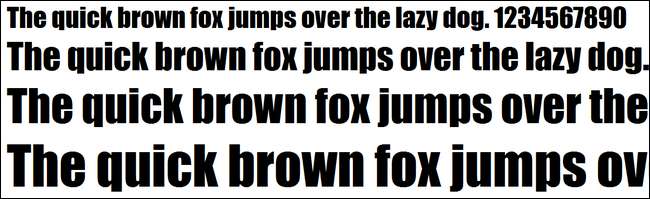
Designul mare, blocat, precum și includerea fontului în sistemele de operare majore, cum ar fi Microsoft Windows, este exact motivul pentru care fontul a decurs ca font de alegere pentru creatorii de imagini meme. Este mare, îndrăzneț, iar textul se evidențiază clar atunci când este suprapus peste o imagine.
Contrastul este îmbunătățit și mai mult cu utilizarea a ceea ce este cunoscut sub numele de „lovitură” pentru a contura textul într-o linie neagră groasă pentru a asigura un contrast maxim între text și imaginea din jur.
Acum, că știți cum se numește fontul (și conturul îndrăzneț al acestuia), să ne uităm la câteva moduri diferite în care puteți face propriile imagini în stil meme.
Cum pot să-mi fac propriul?
Există câteva moduri în care puteți aborda realizarea unei imagini meme. Primul este să declanșezi un editor de imagini, să îți ridici mânecile și să începi să termini totul. Alternativa este să folosești un site web de tip „generator de meme” care să facă eforturi pentru tine. În timp ce faceți acest lucru singur nu este foarte greu dacă nu aveți acces la instrumente (sau nu doriți să le descărcați / instalați) generatoarele funcționează suficient de bine. Să analizăm ambele metode.
Rulați propria dvs. imagine Meme cu Photoshop
Nu vă faceți griji dacă nu aveți la îndemână o copie a Photoshop-ului (sau accesul la unul la serviciu sau la școală). Deși folosim Photoshop pentru a demonstra această tehnică, nu se bazează de fapt pe niciun instrument specific Photoshop și puteți recrea cu ușurință același proces cu GIMP sau Paint.net fără nicio problemă.
Cea mai bună parte a metodei DIY este că păstrați controlul total asupra imaginii și nu trebuie să o încărcați pe un site web terță parte. Colegul dvs. de muncă ar putea crede că imaginea dvs. de meme este hilară, dar s-ar putea să o găsească mult mai putin hilar dacă site-ul web al generatorului de meme pe care îl utilizați și-a păstrat fotografia și acum alte persoane își folosesc fața ca parte a unui meme pe Internet. În acest fel, riscul este zero pentru tine, colegul tău de serviciu sau oricine altcineva din fotografie ajunge la următoarea Ghinion Brian .
Primul pas este să obțineți imaginea sursă și să o deschideți în editorul ales. În scopuri demonstrative pe care le folosim această fotografie licențiată Creative Commons datorită lui Douglas O'Brien .
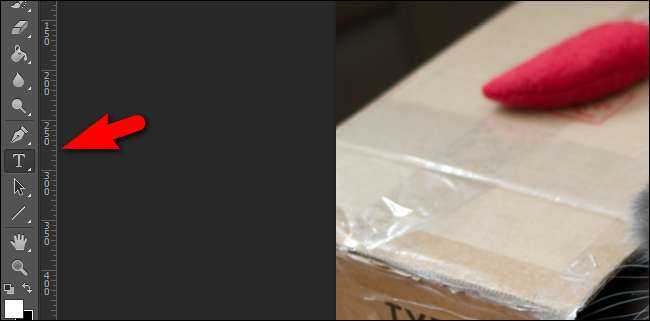
Selectați instrumentul de text din bara de instrumente (pictograma T) sau apăsați tasta T pentru a o selecta prin comanda rapidă de la tastatură.

În bara de instrumente de text din partea de sus a ecranului, schimbați fontul la „Impact”. În timp ce modificați opțiunile, centrați și justificarea textului și setați culoarea textului la alb. Dimensiunea fontului depinde în totalitate de dimensiunea imaginii dvs. sursă (în captura de ecran de deasupra fontului este setat la 22pt pur și simplu pentru că la asta a fost setată ultima dată când am folosit instrumentul Text; îl vom regla pentru a se potrivi cu fotografia în un moment).
Cu fontul selectat, centrat și colorat în alb, este timpul să selectați textul pe care doriți să-l plasați peste imagine. În funcție de cât text includeți, veți folosi partea de sus a imaginii, partea de jos a imaginii sau ambele ca spațiu de scriere. Indiferent dacă folosiți partea de sus, partea de jos sau ambele, doriți să centrați textul. Iată exemplul nostru de text, o încuviințare către În meme-ul tău de bază , așezat și ajustat în funcție de dimensiune.
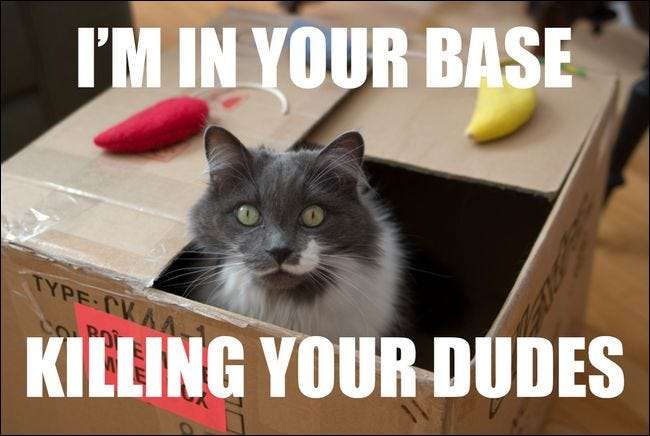
Rețineți că textul este cu majuscule. Bitul cu majuscule este modalitatea tradițională de a face text de meme, dar nu ezitați să utilizați text regulat cu majuscule / minuscule, dacă sunteți atât de înclinați.
Cu textul în poziție, suntem aproape acolo. Ultima piesă a puzzle-ului de a crea meme este de a adăuga elementul liniei textului. Instrumentul pentru cursă se găsește în meniul Opțiuni de amestecare din Photoshop (sau echivalentul din editorul de fotografii).
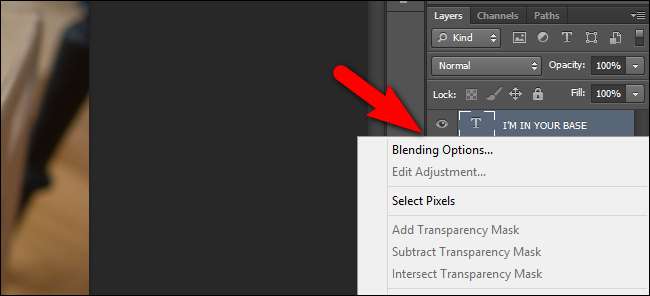
Selectați stratul de text, apoi faceți clic dreapta și selectați „Opțiuni de amestecare” sau pur și simplu faceți dublu clic pe strat pentru a deschide meniul Opțiuni de amestecare.
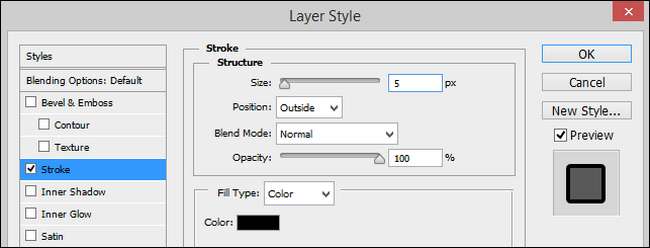
Sub Opțiuni de amestecare, bifați „Stroke” și apoi verificați opțiunile de stroke. Doriți 3-5 pixeli pentru lățimea conturului pentru majoritatea fotografiilor (reglați după cum este necesar pentru a crea un contur de text îndrăzneț, dar nu puternic). Poziția trebuie să fie „Exterior” și modul de amestecare „Normal” cu o opacitate de 100%. Culoarea ar trebui să fie, desigur, neagră. Iată cum arată imaginea noastră cu cursa neagră de 5 pixeli aplicată.
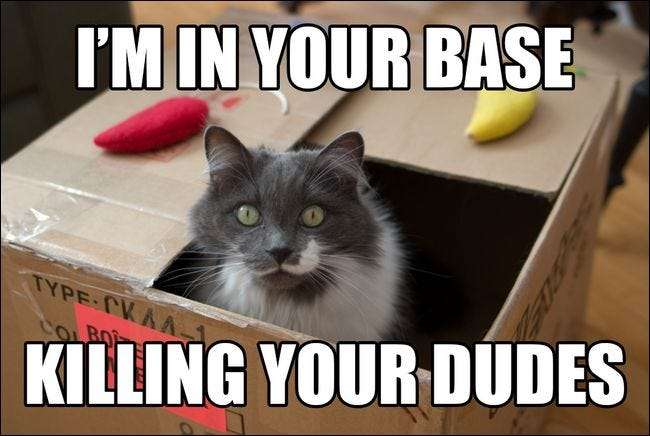
Magnific. Fontul este îndrăzneț și atrăgător, textul este centrat și conturat în negru și, cel mai critic, imaginea noastră de meme prezintă o pisică. Munca noastră aici este terminată.
Folosiți un generator de meme
Dacă, așa cum am menționat mai sus, nu aveți acces la un editor de imagini sau pur și simplu nu doriți să vă ocupați de acesta, atunci aveți întotdeauna opțiunea de a utiliza un generator de meme.
În ciuda cât de bine este cunoscut, vom ignora utilizarea MemeGenerator.net (unul dintre primii și cei mai mari generatori de meme). Vă amintiți îngrijorarea noastră din ultima secțiune că utilizarea instrumentelor online poate duce la sfârșitul imaginii dvs. peste tot? Când creați o imagine meme cu MemeGenerator.net, creați în esență o nouă meme și este postată pe site-ul web pentru ca toată lumea să o poată vedea. Evident, dacă creați o imagine unică pentru colegul dvs. de muncă, aceasta ar fi o idee teribilă (și s-ar putea să se supere pe bună dreptate pentru că și-au pus imaginea online pentru ca toată lumea să o vadă).
În schimb, vom folosi ImgFlip meme generator deoarece are permisiuni exprese pentru partajare și puteți seta o imagine la privat. Există două caracteristici importante de remarcat atunci când încărcați o imagine pe care doriți să o păstrați privată. Mai întâi, atunci când alegeți un fișier de încărcat, asigurați-vă că lăsați „Permiteți afișarea imaginii într-un director public” bifat; al doilea este să Verifica opțiunea „Privat” din partea de jos a generatorului. Vedeți opțiunile evidențiate mai jos.
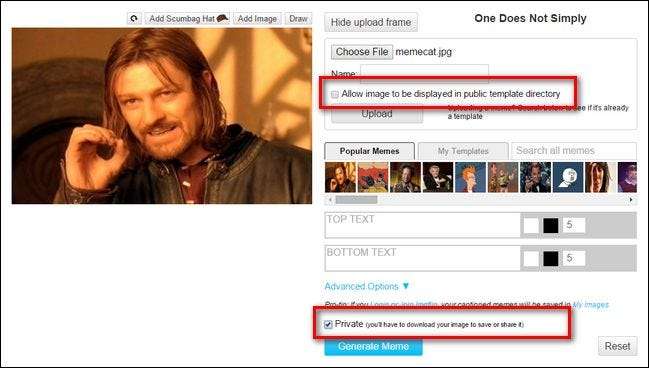
Cu acele două opțiuni setate (partajarea nebifată și verificarea privată) încărcați imaginea. După ce adăugați textul, îl puteți previzualiza pe ecran, după cum se vede mai jos, cu meniul „Opțiuni avansate” extins.
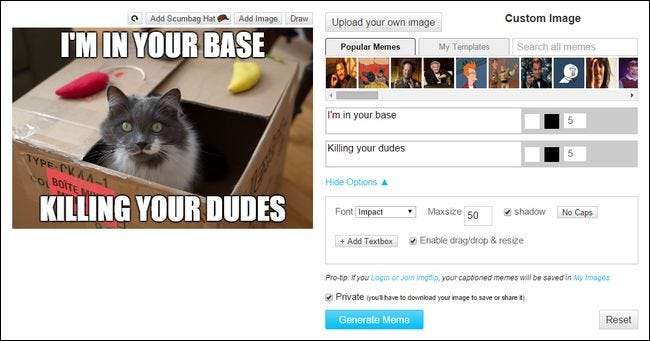
În mod implicit, generatorul folosește fontul Impact, în alb, cu un contur negru (care are o greutate de 5 pixeli), dar puteți regla acele lucruri din mers. În imaginea de deasupra casetei albe, a casetei negre și a numărului afișate în gri în dreapta textului, ajustați culoarea fontului, culoarea liniei și, respectiv, greutatea.
De asemenea, puteți schimba tipul de font, dimensiunea maximă și dacă există sau nu o umbră în meniul avansat (precum și dezactivați stilul cu majuscule).
Dacă vă simțiți confortabil cu o mică acțiune Photoshop, este mult mai rapid să biciuiți o imagine meme în Photoshop, deoarece puteți regla cu ușurință fontul, puteți trage lucrurile în jurul valorii și, altfel, puteți modifica imaginea. Acestea fiind spuse, dacă nu aveți experiență cu Photoshop sau cu alți editori de imagini, generatoarele de meme bazate pe web vor face cu siguranță treaba.
Indiferent de instrumentul pe care alegeți să îl utilizați, ați aflat puțin despre meme și multe despre cum să le creați. Distrează-te și rezistă dorinței de a folosi noile tale puteri găsite pentru rău!







